Automatické dopĺňanie je vo väčšine prípadov veľmi užitočným nástrojom na prehliadanie webu. Ušetrí vám to čas zadávania vecí znova a znova a nutnosti používať celé webové adresy. Ak často navštevujete konkrétnu podstránku na webe, nechcete zakaždým zadávať celú webovú adresu a práve tu pomáha automatické dopĺňanie.
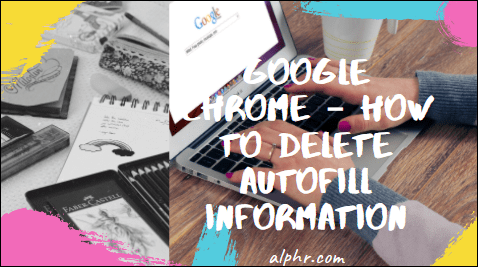
Problémom však môže byť aj automatické dopĺňanie. Má tendenciu vyskakovať, keď to naozaj nepotrebujete, a prekáža vám pri prechode na webovú stránku, na ktorú sa zameriavate. Napríklad, keď ste zaneprázdnení a chcete prejsť na hlavnú stránku webu, automatické dopĺňanie vás môže priviesť na podstránku, ktorú ste často navštevovali.
Nemýľte sa, ide o problém a my sme tu, aby sme vám ho pomohli vyriešiť. Tu je návod, ako sa vysporiadať s nástrojom automatického dopĺňania v prehliadači Google Chrome a ako ho skrotiť.
Ako odstrániť informácie automatického dopĺňania v prehliadači Google Chrome?
Ak ste vo všeobecnosti fanúšikom automatického dopĺňania, ale je tu jeden záznam, ktorý vás neustále privádza na konkrétnu stránku, keď všetko, čo chcete, smeruje na hlavnú webovú stránku, najlepšie by bolo fyzické odstránenie informácií o automatickom dopĺňaní pred stlačením klávesu Enter. Tu je návod, ako na to.
- Začnite písať webovú adresu príslušného webu
- Po dokončení zadávania adresy stlačte Odstrániť, aby ste odstránili všetky ďalšie informácie automatického dopĺňania
- Stlačte Enter
Takto môžete fyzicky odstrániť informácie automatického dopĺňania v prehliadači Google Chrome. Je pravda, že stále budete musieť zadať celú adresu, ale aspoň neskončíte zakaždým na tejto nepríjemnej webovej stránke. Pomocou klávesu Tab môžete tiež náhodne prechádzať odporúčanými možnosťami vyhľadávania na webových stránkach pod panelom s adresou.
Ako odstrániť automatické dopĺňanie z prehliadača Google Chrome?
Jediný spôsob, ako prinútiť váš prehliadač „zabudnúť“ na údaje automatického dopĺňania, je úplne odstrániť údaje automatického dopĺňania. Prehliadač Google Chrome vám bohužiaľ neumožňuje odstrániť údaje automatického dopĺňania pre jeden web. Tu je postup, ako „obnoviť“ možnosti automatického dopĺňania v prehliadači Google Chrome.
- Otvorte prehliadač Google Chrome.

- Prejdite na ikonu s tromi bodkami v pravom hornom rohu obrazovky.

- Umiestnite kurzor myši na položku Ďalšie nástroje.

- Vyberte možnosť Vymazať údaje prehliadania (prípadne môžete použiť skratku Ctrl + Shift + Del na priame otvorenie Vymazať údaje prehliadania).

- Ak chcete odstrániť údaje automatického dopĺňania, prejdite na kartu Rozšírené na karte, ktorá sa zobrazí.

- Zrušte začiarknutie všetkých možností okrem údajov automatického dopĺňania formulárov.

- Kliknite na položku Vymazať údaje.

Týmto sa úplne vymažú údaje automatického dopĺňania formulárov z prehliadača Google Chrome. Nedeaktivuje však možnosť automatického zapamätania údajov automatického dopĺňania. Od tohto momentu si Chrome začne „pamätať“ webové stránky a stránky, ktoré navštívite. A vyplňte formuláre automatického dopĺňania.
Ako vypnúť funkciu automatického dopĺňania prehliadača Chrome?
Bohužiaľ, pokiaľ ide o funkciu automatického dopĺňania formulárov (kde vám Chrome navrhne celú adresu), je trvalo zapnutá. Inými slovami, funkciu automatického dopĺňania formulárov v prehliadači Chrome nemožno deaktivovať. Prehliadač Chrome však poskytuje funkciu automatického dopĺňania hesiel, spôsobov platby a vecí, ako sú dodacie adresy a informácie. Nastavenie automatického dopĺňania je možné deaktivovať.
Heslá
- Otvorte Nastavenia Google Chrome.

- Prejdite do kategórie Automatické dopĺňanie.

- Kliknite na položku Heslá.

- Vypnite možnosť automatického prihlásenia.

Ak túto funkciu prehliadača Chrome zakážete, zakaždým, keď sa budete chcieť prihlásiť na webovú stránku, budete musieť pred prihlásením zadať svoje poverenia. Prípadne môžete odstrániť každé predtým uložené heslo podľa zoznamu uložených hesiel nižšie. Kliknite na ikonu s tromi bodkami vedľa hesla a stlačte Odstrániť. Týmto spôsobom bohužiaľ nemôžete odstrániť všetky heslá.
spôsob platby
- Otvorte Nastavenia Google Chrome.

- V kategórii Automatické dopĺňanie kliknite na položku Spôsoby platby.

- Vypnite posúvače vedľa položiek Uložiť a vyplniť spôsoby platby a Povoliť stránkam skontrolovať, či máte uložené spôsoby platby.

Zabezpečíte tak, že sa vaše platobné údaje nevyplnia automaticky a že webové stránky nebudú kontrolovať uložené spôsoby platby.
Adresy a ďalšie
- Otvorte Nastavenia Google Chrome.

- V časti Automatické dopĺňanie vyberte položku Adresy a ďalšie.

- Vypnite posúvač vedľa položky Uložiť a vyplniť adresy.

Po vypnutí tejto funkcie už Google Chrome nebude ukladať ani automaticky dopĺňať vaše informácie vrátane dodacej a e-mailovej adresy a telefónnych čísel. Ak chcete odstrániť aktuálne uložené adresy, skontrolujte zoznam nižšie a kliknite na ikonu s tromi bodkami vedľa adresy, ktorú chcete odstrániť. Potom kliknite na tlačidlo Odstrániť. Bohužiaľ, budete to musieť urobiť ručne pre každý záznam.
Ako zakázať a vymazať informácie automatického dopĺňania z prehliadača Google Chrome?
Jediným spôsobom, ako úplne zakázať funkciu automatického dopĺňania v prehliadači Google Chrome, je postupovať podľa vyššie uvedených metód. Majte na pamäti, že v prehliadači Chrome nie je možné úplne zakázať funkciu automatického dopĺňania formulárov. Najbližšie k vymazaniu informácií o automatickom dopĺňaní formulárov je prejsť do ponuky Vymazať údaje prehliadania, začiarknuť políčko vedľa položky Automatické dopĺňanie údajov formulára a vybrať možnosť Vymazať údaje.
Ak vám možnosť automatického dopĺňania formulárov naozaj vadí, najlepším spôsobom, ako sa jej úplne vyhnúť, je vymazať informácie z formulára pri každom použití prehliadača.
Ako vymazať spôsoby platby v prehliadači Google Chrome?
Ak chcete zakázať nastavenie automatického dopĺňania pri zadávaní informácií o platbe, postupujte podľa pokynov uvedených vyššie. Ak chcete odstrániť spôsob platby zo spoločnosti Google, je to úplne iný príbeh. Tu je návod, ako na to.
- Prejdite na stránku //play.google.com/.

- Prihláste sa do svojho účtu (ak ešte nie ste prihlásení).

- V zozname možností vľavo uvidíte položku Spôsoby platby; kliknite naň.

- Na ďalšej obrazovke vyberte položku Upraviť spôsoby platby.

- Mali by ste vidieť zoznam dostupných možností spôsobu platby.

- Ak chcete vymazať spôsoby platby z Googlu, pod každým z nich kliknite na Odstrániť a potvrďte.

Ako odstrániť informácie automatického dopĺňania v prehliadači Google Chrome na iPhone?
To isté, čo vás obťažuje vo verzii prehliadača Google Chrome pre počítač/notebook, vás môže obťažovať aj vo verzii pre mobil/tablet. Vo verzii aplikácie pre iOS môžete skutočne zakázať nastavenie automatického dopĺňania formulára.
- Otvorte aplikáciu Google Chrome.

- Klepnite na ikonu s tromi bodkami v ľavom dolnom rohu obrazovky.

- Vyberte položku Nastavenia.

- Na ďalšej stránke prejdite do časti Synchronizácia a služby Google.

- Klepnite na položku Spravovať synchronizáciu.

- Vypnite prepínač vedľa položky Synchronizovať všetko.

- Vypnite prepínač vedľa položky Automatické dopĺňanie.
Môžete tiež vypnúť nastavenia automatického dopĺňania hesla, spôsobu platby a adries, ako v počítačovej verzii prehliadača.
Heslá
- Otvorte obrazovku Nastavenia v aplikácii Google Chrome.

- Klepnite na položku Heslá.

- Zrušte začiarknutie políčka Uložiť heslá.

Ak chcete odstrániť všetky uložené heslá, budete ich musieť odstrániť jedno po druhom. Potiahnite prstom doľava na každom a klepnite na Odstrániť.
spôsob platby
- Otvorte Nastavenia v prehliadači Google Chrome.

- Vypnite prepínač vedľa položky Uložiť a vyplniť spôsoby platby.

Adresy a ďalšie
- Otvorte Nastavenia v prehliadači Chrome.

- Vypnite možnosť Uložiť a vyplniť adresy.

Ak chcete odstrániť uložené adresy, urobte to isté ako s uloženými heslami, ako je uvedené vyššie.
Ako odstrániť informácie automatického dopĺňania v prehliadači Google Chrome v systéme Android?
Aplikácie pre Android a iOS pre Google Chrome bývali trochu odlišné. V súčasnosti sú takmer totožné. Jediný rozdiel týkajúci sa odstránenia informácií automatického dopĺňania v prehliadači Google Chrome na zariadeniach so systémom Android v porovnaní so systémom iOS je ten, že namiesto potiahnutia doľava musíte klepnúť a podržať heslo/adresu, ktorú chcete odstrániť. Všetko ostatné je totožné.
Ďalšie často kladené otázky
1. Ako odstránim a preinštalujem Google Chrome?
Ak chcete odinštalovať Google Chrome z počítača, otvorte ponuku Štart, zadajte „pridať alebo odstrániť programy“ a stlačte kláves Enter. Prejdite zoznamom nainštalovaných aplikácií a nájdite položku Google Chrome. Kliknite naň, vyberte možnosť Odinštalovať a potvrďte.
Potom otvorte svoj dostupný prehliadač (najpravdepodobnejšie Microsoft Edge) a vyhľadajte Google Chrome. Stiahnite si inštaláciu a nainštalujte prehliadač.
2. Ako odstrániť informácie automatického dopĺňania v prehliadači Safari?
Prejdite do ponuky Safari a vyberte položku Predvoľby. Prejdite na Automatické dopĺňanie. Kliknite na Upraviť vedľa položky Používateľské mená a heslá. Prejdite na položku Odstrániť všetko a odstráňte všetky údaje automatického dopĺňania. Prípadne prejdite zoznam a odstráňte záznamy jeden po druhom. Ak chcete funkciu automatického dopĺňania vypnúť, zrušte začiarknutie políčok „Iné formuláre“ a „Používanie informácií z karty kontaktov/karty adresára“.
3. Ako odstrániť informácie automatického dopĺňania vo Firefoxe?
Otvorte ponuku Firefox a vyberte položku Možnosti. Prejdite na Súkromie a zabezpečenie. Odtiaľ prejdite na položku Vymazať históriu v časti História. Vyberte rozsah v časti Časový rozsah na vymazanie (vyberte Všetko, ak chcete odstrániť všetky informácie automatického dopĺňania). Skontrolujte históriu formulárov a vyhľadávania a vyberte možnosť Vymazať teraz. Ak chcete automatické dopĺňanie vypnúť, zrušte začiarknutie políčka Automatické dopĺňanie adries v časti Formuláre a automatické dopĺňanie.
4. Ako odstrániť informácie automatického dopĺňania v Microsoft Edge?
Prejdite do časti Nastavenia a ďalšie a vyberte položku Nastavenia. Kliknite na položku Ochrana osobných údajov a služby. V časti Vymazať údaje prehliadania prejdite na položku Vyberte, čo chcete vymazať. Vyberte časový rozsah. Skontrolujte položku Automatické dopĺňanie údajov formulára (zahŕňa formuláre a karty). Prejdite na položku Vymazať. Ak chcete vypnúť funkciu automatického dopĺňania, prejdite do časti Váš profil v časti Nastavenia a vypnite možnosť Heslá, Platobné údaje, Adresy a ďalšie.

Práca s automatickým dopĺňaním v prehliadači Google Chrome
Prehliadač Google Chrome vám bohužiaľ neumožňuje úplnú kontrolu nad funkciou automatického dopĺňania. Sme si však istí, že pomocou nášho sprievodcu dokážete veci vyriešiť sami.
Dúfame, že sme tu pokryli všetko. Ak máte ďalšie otázky alebo tipy, pokojne ich napíšte do sekcie komentárov nižšie.







































